QuickCEP 是一个方便实用的 AI 聊天插件,可帮助您提高业绩并支持顾客。QuickCEP 的 AI 机器人可以智能推荐产品,快速回答顾客的问题,并指导购物流程,有助于将访客转化,增强购物体验。
插件安装
1. 登录您的Shoplazza管理后台,点击应用 > 访问应用商店。
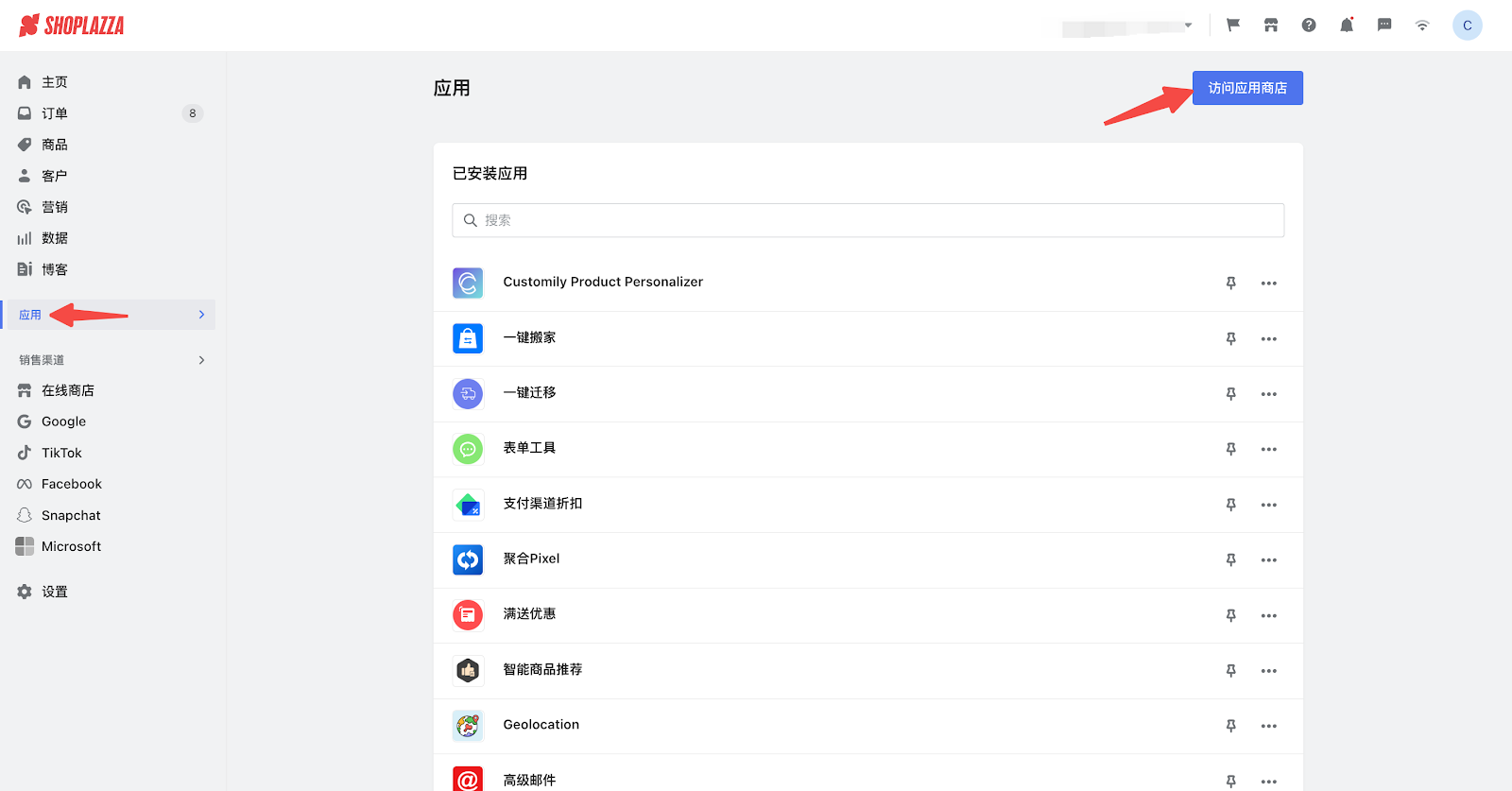
2. 搜索栏输入QuickCEP ,点击对应搜索结果 > 添加应用 > 安装App。
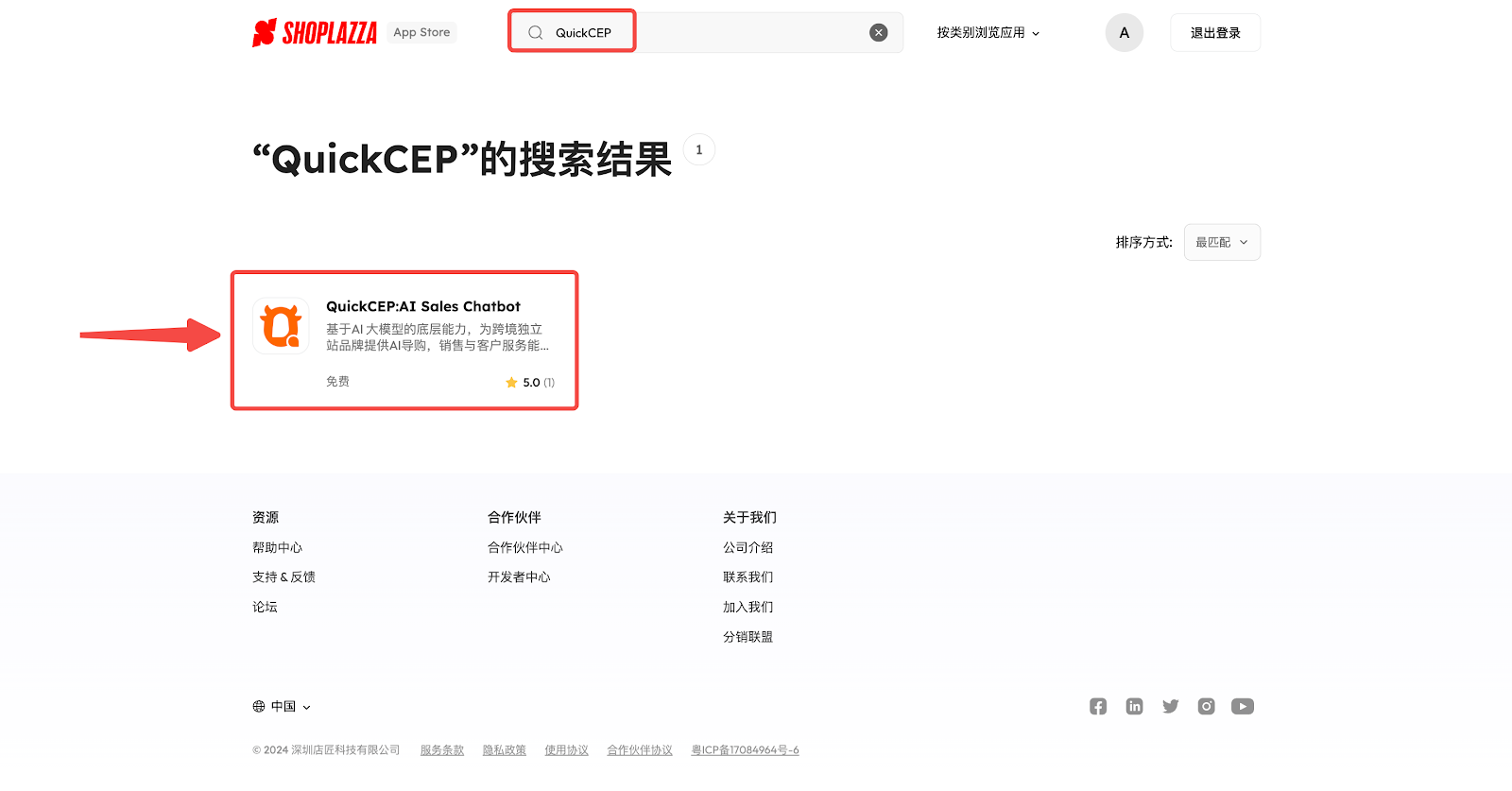
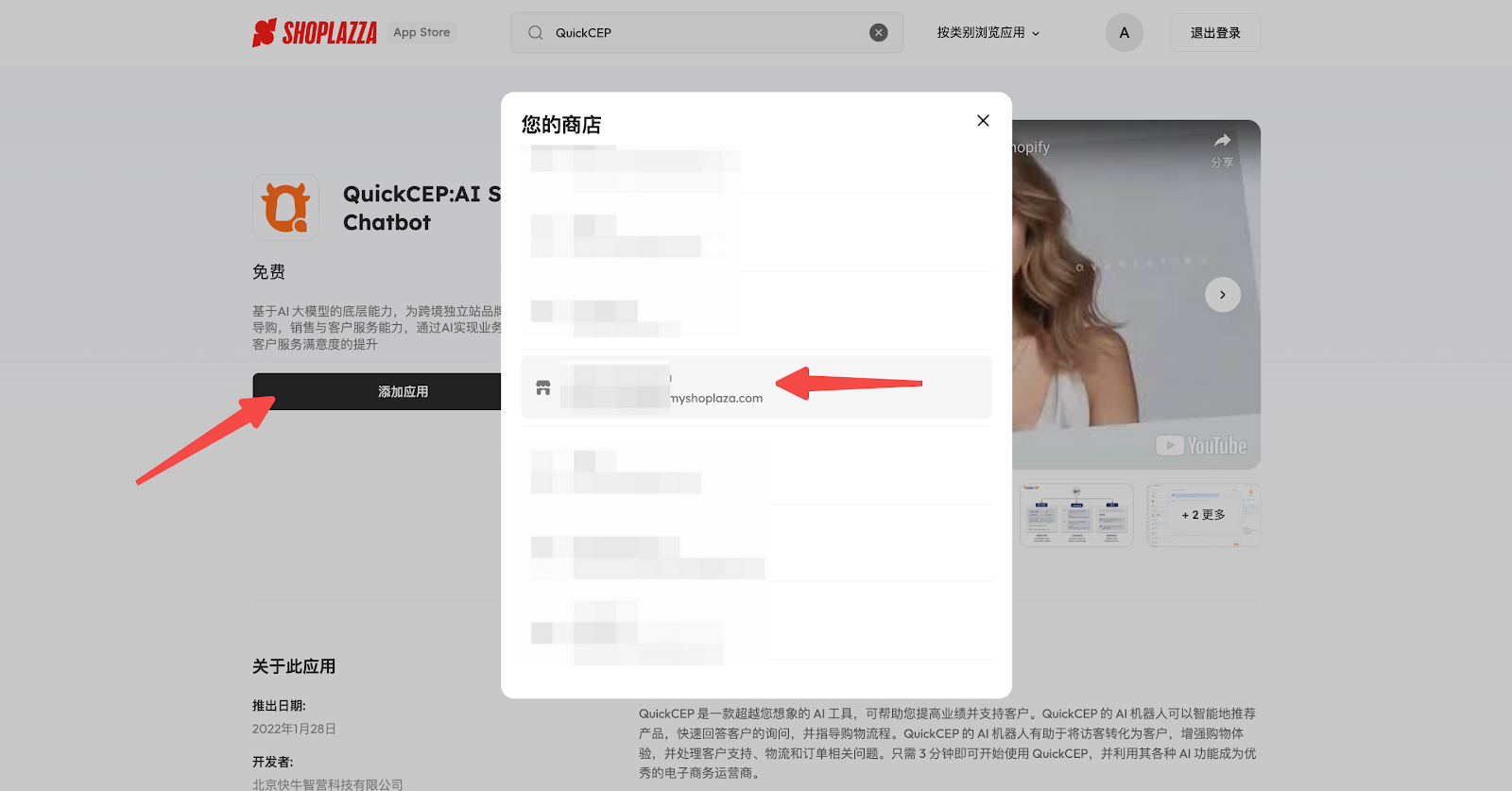
提示
如果您有多个店铺,请在弹出窗口选择想添加此应用的店铺。
3. 点击安装App后,将跳转到 QuickCEP 注册页面,自动注册账号并进入。如果没有自动注册,也可以填写信息后,点击 Authorized register 完成注册并登录。
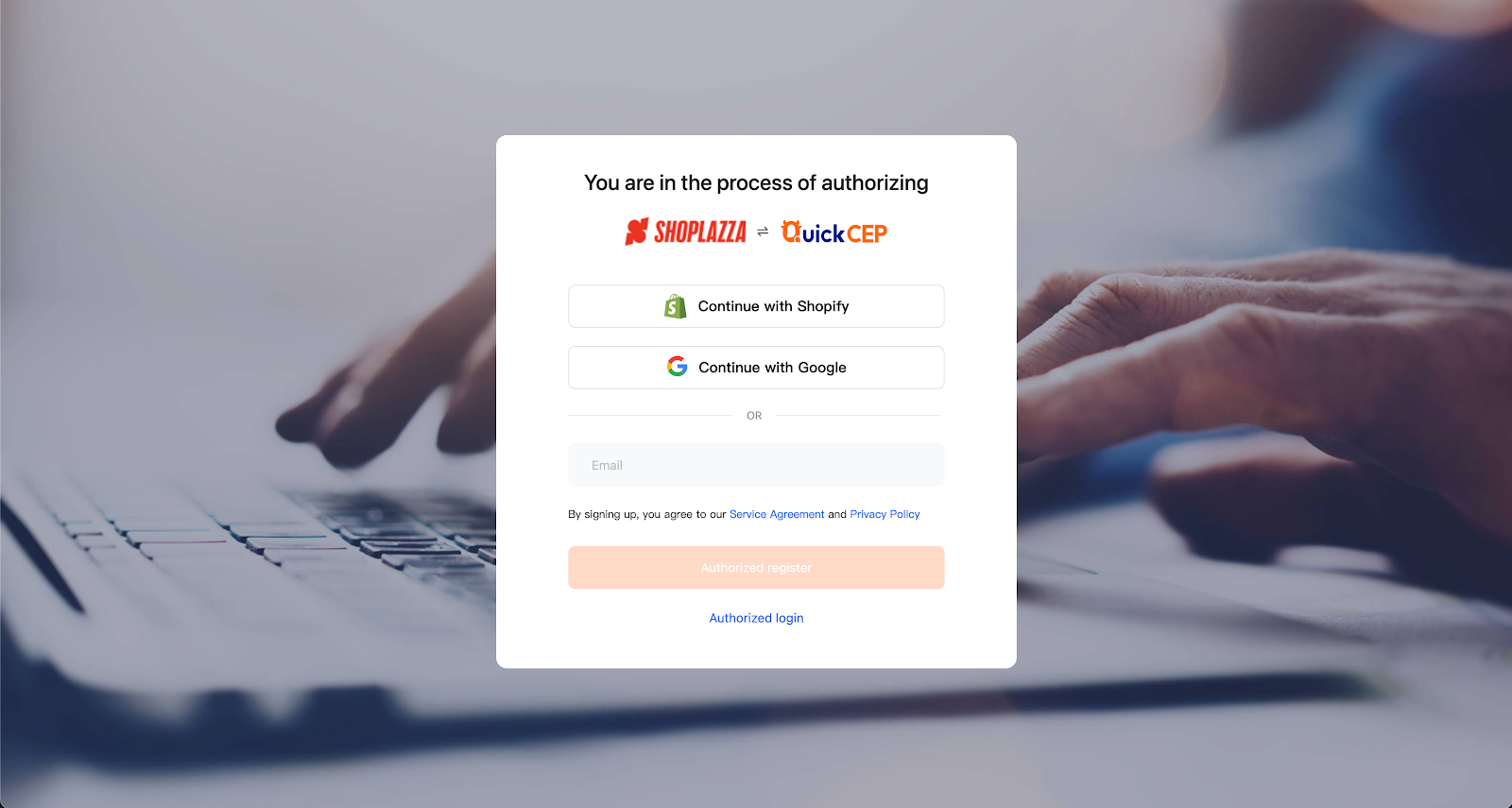

插件基础配置
修改插件界面语言
点击位于仪表板右上角的球形图标。可以更改系统的显示语言。

新手流程
新用户进入QuickCEP后台的仪表板,会显示新手流程,这个流程可以帮助您快速配置QuickCEP聊天插件展示到店铺前端。
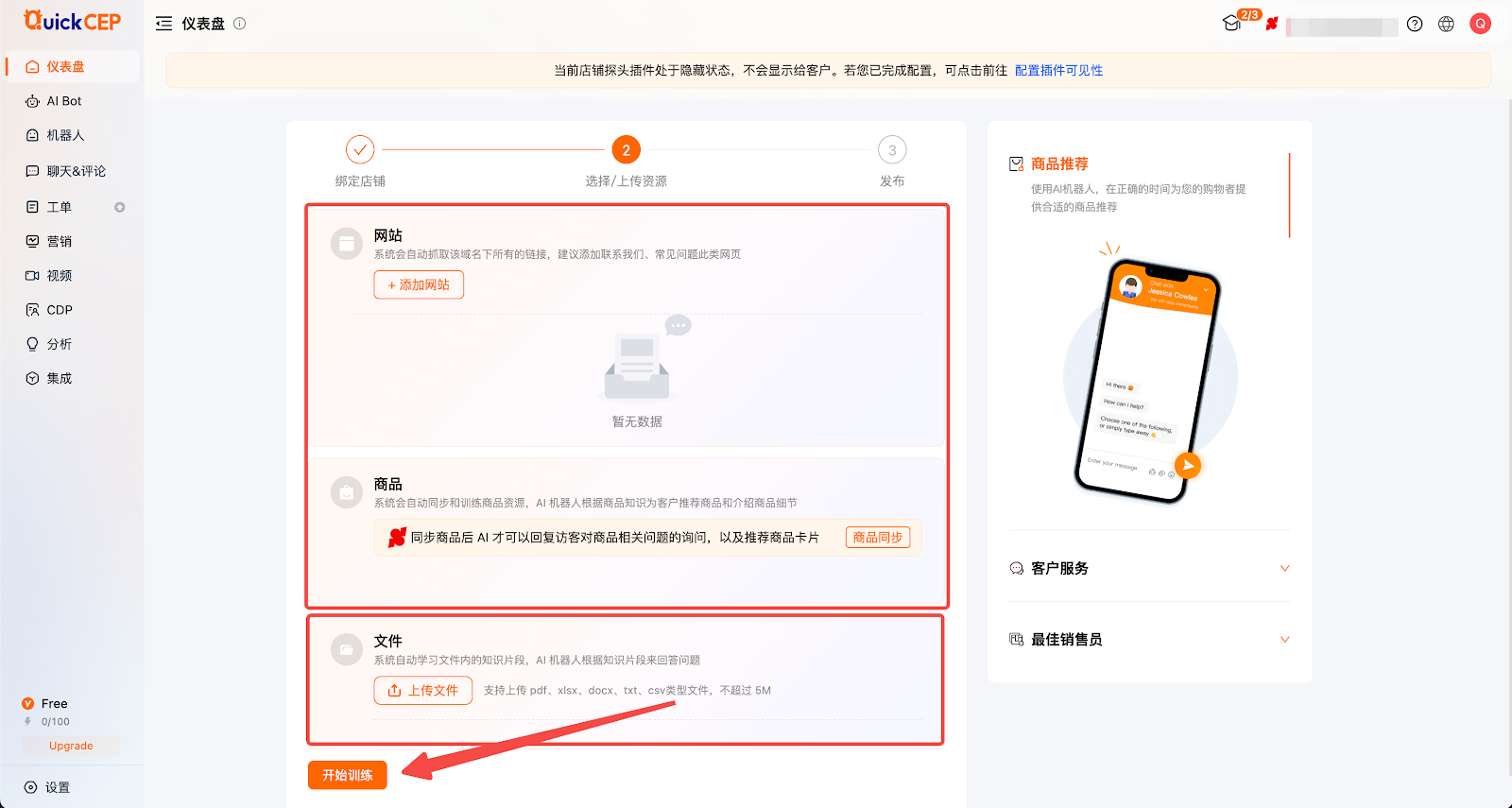
1. 绑定店铺
从店匠后台进入QuickCEP会自动绑定店铺。如果显示需要绑定的话,参考页面提示输入店匠的域名进行绑定即可。
2. 选择/上传资源
需要给机器人预先使用一些店铺资源进行训练,才会回答顾客的问题。在仪表板上点击:
添加网站:建议添加联系我们、常见问题此类网页;
商品同步:会自动拉取店铺中的商品,AI 机器人根据商品知识为顾客推荐商品和介绍商品细节;
上传文件:如有需要可以使用文件上传AI需要学习的知识片段,AI 机器人根据知识片段来回答问题。
选择完资源之后,点击开始训练。
3. 训练完成之后,页面会展示训练的成果,您可以浏览训练好的内容,并对机器人进行提问,确认信息准确无误之后,点击不错,直接上线。
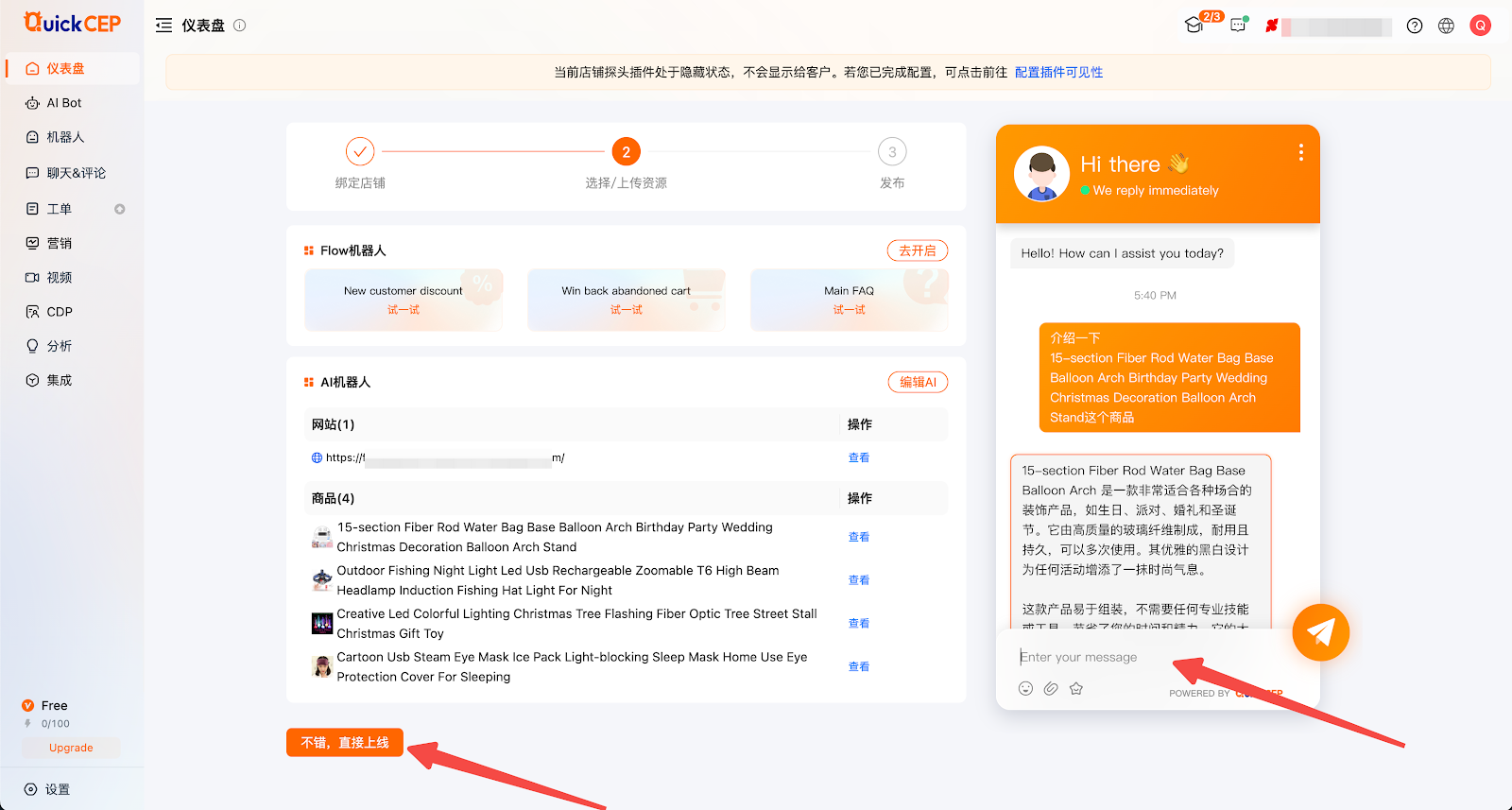
4. 发布
最后再对机器人的一些背景颜色、字体颜色等细节进行调整,点击确定上线,即可上线这个机器人。
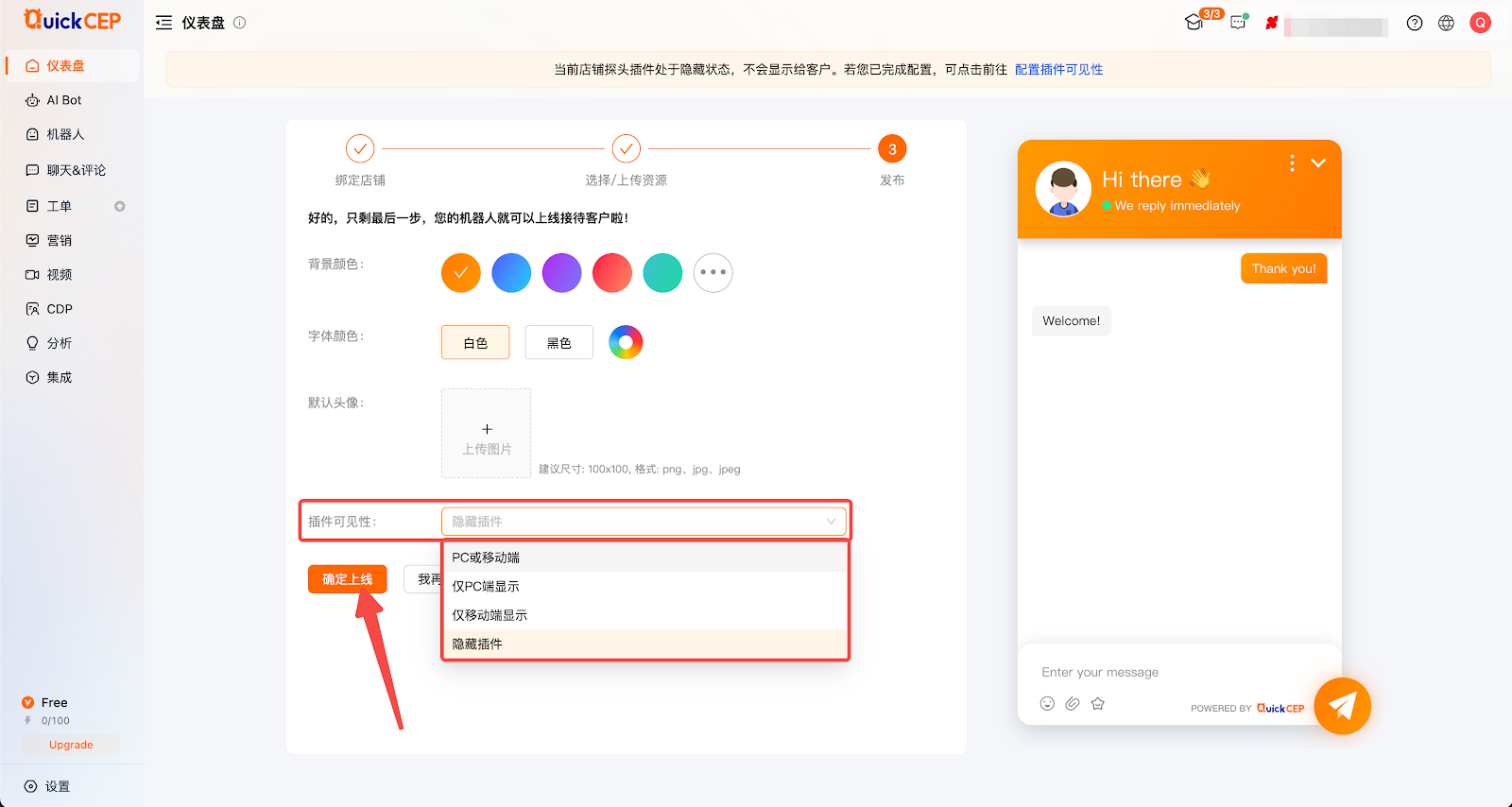
配置插件可见性
如果在上一步新手设置中,配置的插件可见性为【隐藏插件】,则插件不会在前端显示,如果需要显示的话,可以点击页面上方配置插件可见性,设置 QuickCEP 插件在您店铺的显示情况。
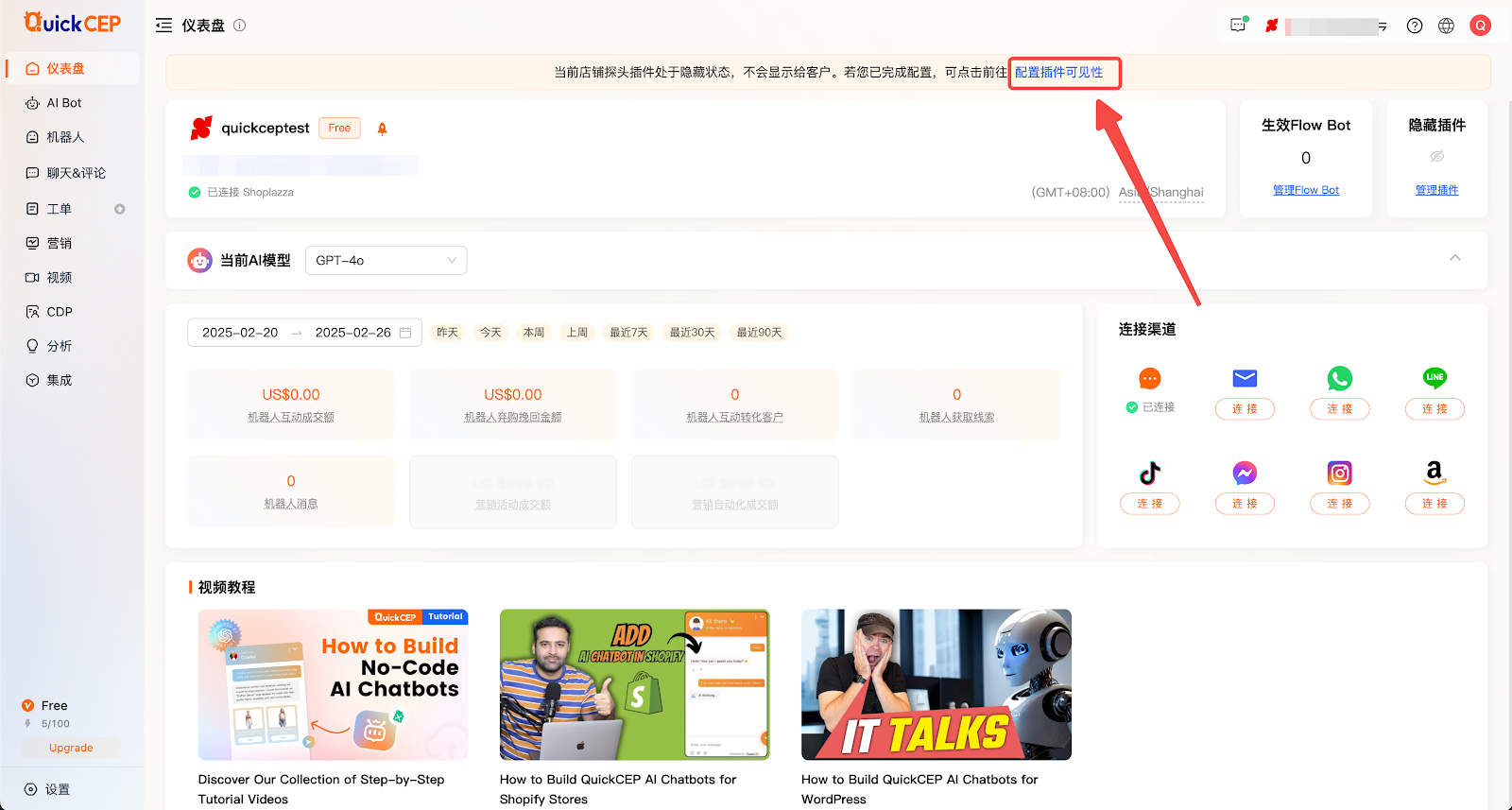
点击下拉框,可选择 QuickCEP 在PC或移动端显示。
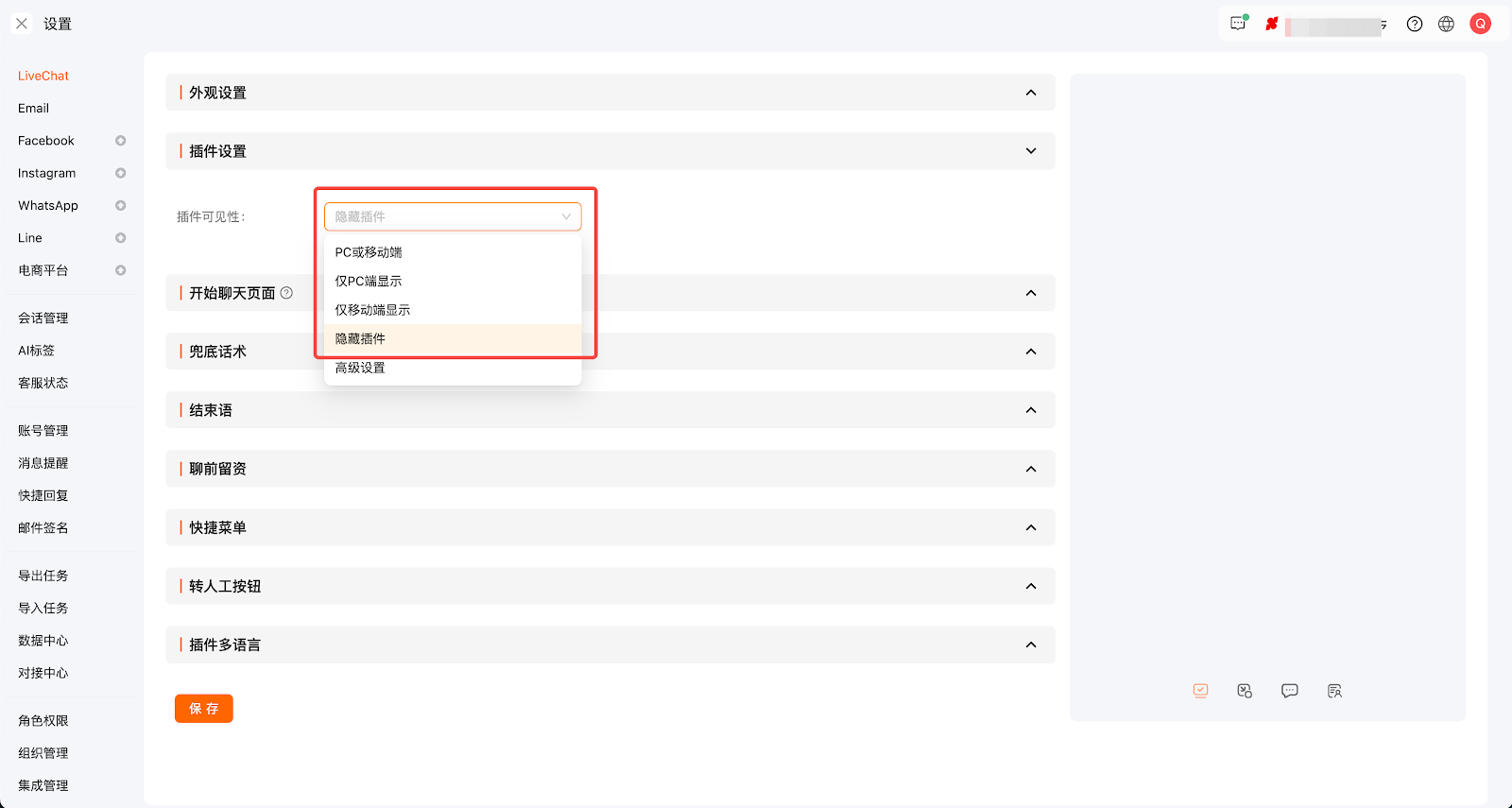
提示
选择高级设置时,输入页面链接可配置 QuickCEP 具体在 PC 或移动端某个页面显示或不显示。
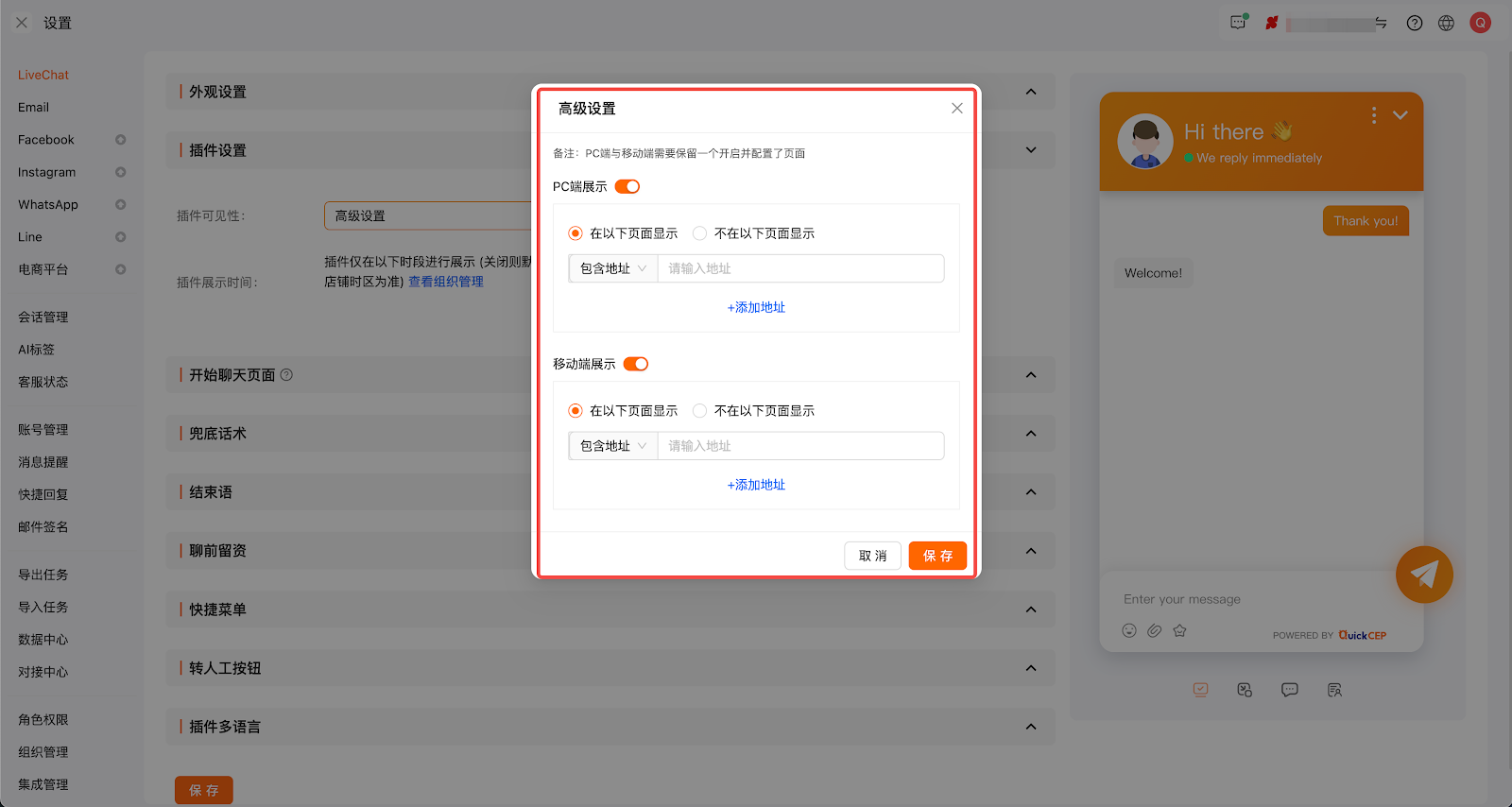
插件在前端的展示
- QuickCEP 在 PC 端展示效果如下:
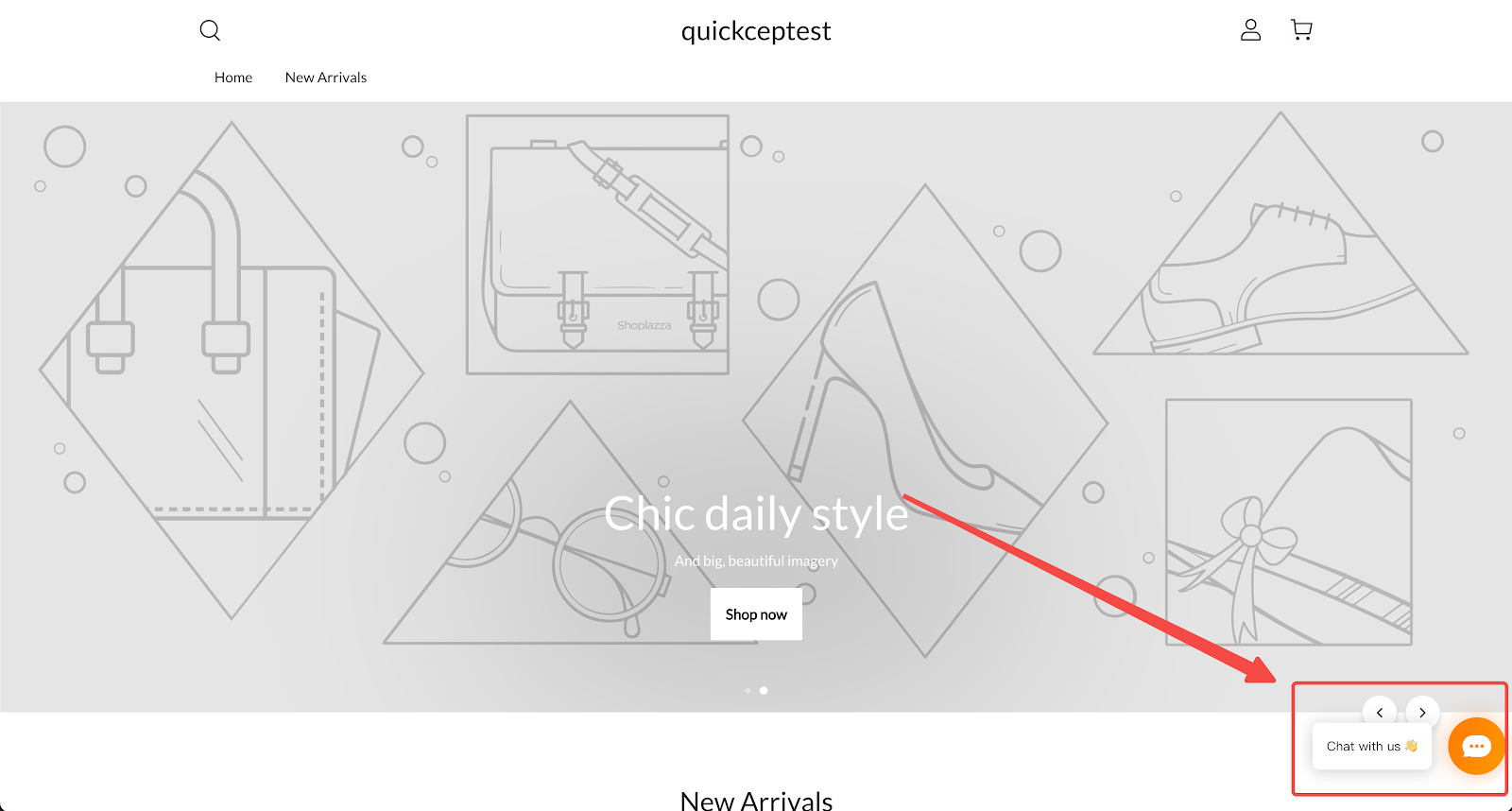
- QuickCEP 在移动端展示效果如下:
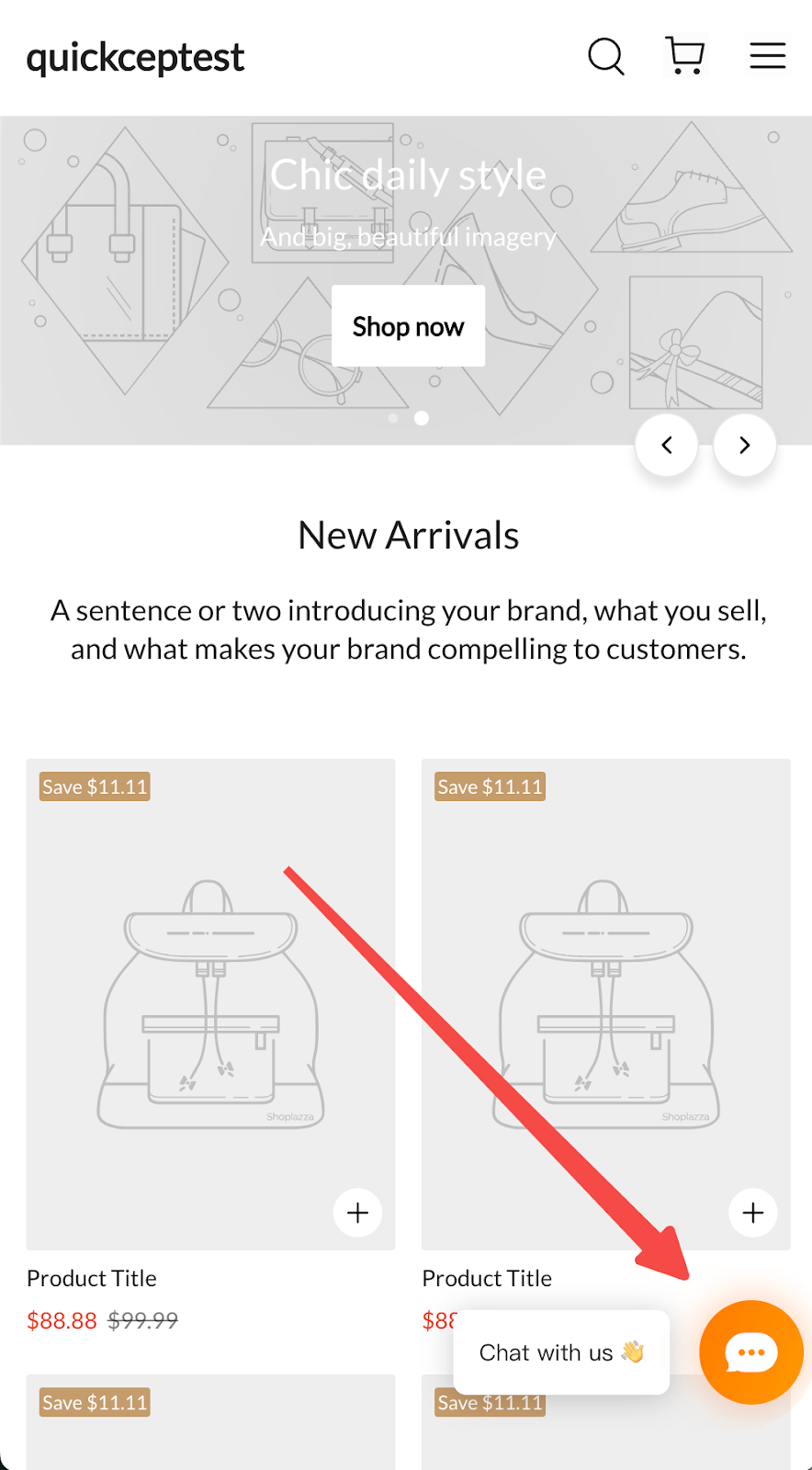
后续步骤
完全安装和配置 QuickCEP 后,您就可以充分利用其 AI 驱动的自动化客服功能。本节重点介绍您接下来可以做什么来改善顾客交互和简化操作。
现在已经安装和配置了QuickCEP,您可以探索它的全部潜力。
- 设置 AI 聊天机器人和自动化工作流:在QuickCEP | 管理 AI 聊天机器人和自动化工作流程指南中了解如何训练AI机器人并自动化顾客交互。
- 管理顾客对话和支持工单:使用QuickCEP的实时聊天和票务功能提供实时帮助,这些功能请参考:QuickCEP | 处理顾客对话和售后支持。
- 启动营销活动:利用电子邮件、SMS、WhatsApp和Line活动来吸引顾客,如QuickCEP | 营销活动与顾客参与中所述。
- 分析聊天机器人性能和顾客数据:深入了解聊天机器人的有效性和QuickCEP | 分析、应用程序和高级设置中的顾客交互。
配置 QuickCEP 的配置,您的商店现在配备了 AI 驱动的自动化客服,以增强顾客互动、提高销售和简化运营!




评论
请登录写评论。